Poprawka: OnePlus TV zawiesza się lub utknął na czarnym ekranie
Miscellanea / / August 04, 2021
Telewizory OnePlus są obecnie jednymi z najlepszych w swojej klasie telewizorów SmartTV, jeśli chodzi o wydajność, jakość wyświetlania, dodatkowe funkcje i, co najważniejsze, aktualizacje systemu operacyjnego. Jednak, Telewizja OnePlus użytkownicy nie uzyskują płynnej obsługi w codziennym życiu z powodu niektórych typowych problemów. Jednym z nich jest problem z zawieszaniem się lub zatrzymaniem telewizora OnePlus na czarnym ekranie.
Jeśli napotykasz ten sam problem, postępuj zgodnie z tym przewodnikiem rozwiązywania problemów. Możemy się spodziewać, że w najbliższej przyszłości OnePlus spróbuje przesłać aktualizacje poprawek, aby rozwiązać większość problemów. Ale do tego czasu powinieneś spróbować zastosować niektóre z poniższych obejść. Według wielu raportów, konkretny problem może pojawić się z powodu systemu lub korzystania z aplikacji innych firm.
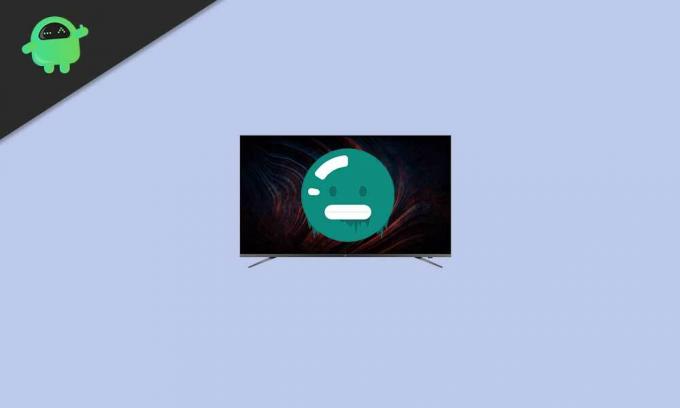
Zawartość strony
-
Poprawka: OnePlus TV zawiesza się lub utknął na czarnym ekranie
- 1. Pusty ekran podczas normalnego użytkowania
- 2. Zawieszanie w aplikacjach innych firm
- 3. Zawieszanie się na wstępnie załadowanych aplikacjach
- 4. Zawieszanie po włączeniu zasilania telewizora
Poprawka: OnePlus TV zawiesza się lub utknął na czarnym ekranie
Teraz, nie tracąc więcej czasu, przejdźmy do poniższego przewodnika.
1. Pusty ekran podczas normalnego użytkowania
- Upewnij się, że sprawdziłeś, czy problem z pustym ekranem pojawia się dla określonej aplikacji, czy nie. Jeśli tak, po prostu spróbuj odinstalować i ponownie zainstalować tę konkretną aplikację na telewizorze OnePlus.
- Dodatkowo możesz również sprawdzić, czy telewizor OnePlus został zaktualizowany do najnowszej stabilnej wersji oprogramowania, czy nie. Aby to zrobić, przejdź do „Ustawienia” menu > Wybierz 'Więcej ustawień' > Udaj się do 'O' > Wybierz 'Budować'. Teraz wyczyść pamięć podręczną i zaktualizuj oprogramowanie. [Utwórz kopię zapasową wszystkich ważnych danych]
- Podczas gdy spróbuj zresetować OnePlus TV bezpośrednio z „Ustawienia” menu > 'Więcej ustawień' > 'Resetowanie'. Ten proces automatycznie usunie wszystkie dane z telewizora OnePlus i uruchomi się ponownie. Wystarczy przejść przez proces wstępnej konfiguracji, aby zacząć z niego korzystać.
2. Zawieszanie w aplikacjach innych firm
Cóż, zamrażanie lub blokowanie ekranu podczas korzystania z dowolnej aplikacji innych firm na urządzeniach z systemem operacyjnym Android jest dość powszechne od lat. Jednak stosując się do niektórych obejść ten konkretny problem można łatwo rozwiązać.
- Jeśli udało Ci się odkryć, że przyczyną problemu jest tylko jedna aplikacja innej firmy, może to być związane ze zgodnością z obecnym systemem. Dlatego odinstaluj aplikację innej firmy i wyczyść pamięć podręczną. Po zakończeniu możesz ponownie spróbować ponownie zainstalować najnowszą wersję określonej aplikacji innej firmy.
- Ponadto, jeśli masz problem z blokowaniem lub czarnym ekranem we wszystkich zainstalowanych aplikacjach innych firm, spróbuj najpierw zaktualizować oprogramowanie OnePlus TV. Po zakończeniu spróbuj ponownie zainstalować wszystkie problematyczne aplikacje.
- Możesz także sprawdzić, czy oprogramowanie i aplikacje OnePlus TV są aktualne, czy nie. Jeśli nie, spróbuj zaktualizować całkowicie.
Proszę zanotować: Upewnij się, że wykonałeś pełną kopię zapasową danych i wyczyściłeś pamięć podręczną przed przywróceniem systemu OnePlus TV.
3. Zawieszanie się na wstępnie załadowanych aplikacjach
- Sprawdź, czy połączenie internetowe jest wystarczająco szybkie i stabilne, czy nie.
- Następnie możesz spróbować zaktualizować oprogramowanie telewizora za pomocą OTA i aplikacji do najnowszej wersji. Zalecamy okresowe przeprowadzanie aktualizacji.
- Spróbuj ponownie zainstalować aplikacje, jeśli wystąpi problem z którąkolwiek z aplikacji.
- Spróbuj przywrócić ustawienia fabryczne telewizora OnePlus od „Ustawienia” > 'Więcej ustawień' > 'Resetowanie'.
- Jeśli jednak problem nie zostanie rozwiązany, skontaktuj się z pomocą techniczną OnePlus, aby uzyskać dalszą pomoc.
4. Zawieszanie po włączeniu zasilania telewizora
- Przede wszystkim spróbuj wyłączyć telewizor OnePlus jako jeden z typowych kroków.
- Następnie spróbuj wyczyścić pamięć podręczną i wykonać kopię zapasową wszystkich niezbędnych danych przed aktualizacją OnePlus TV do najnowszej wersji oprogramowania przy użyciu metody aktualizacji OTA (Over-the-air).
Możesz też spróbować wykonać poniższe czynności.
- Wyłącz telewizor OnePlus i uruchom go ponownie.
- Teraz zaktualizuj oprogramowanie OnePlus TV i zainstalowane aplikacje do najnowszej wersji (jeśli jest dostępna).
- Następnie spróbuj przywrócić ustawienia fabryczne telewizora OnePlus. Aby to zrobić: przejdź do Ustawienia > Więcej ustawień > Resetowanie. Pamiętaj, aby usunąć wszystkie dane i zaktualizować je do najnowszej oficjalnej wersji oprogramowania za pośrednictwem OTA.
To wszystko, chłopaki. Zakładamy, że ten przewodnik był dla Ciebie pomocny. W przypadku dalszych pytań możesz skomentować poniżej.
Kredyt: Wsparcie OnePlus



